Скачав и запустив новый лаунчер на смартфоне Xiaomi Qin 2 можно обнаружить, что при нажатии на кнопку “Домой” вместо установленного открывается стандартный интерфейс рабочего стола, что довольно неудобно и, в целом, абсолютно не правильно. Как же поменять лаунчер на Xiaomi Qin 2 так, чтобы именно он был установлен в качестве основного и тем самым сделать внешний вид рабочего стола своего смартфона более привычным?
Подразумевается, что вы понимаете принцип установки нового лаунчера на данный смартфон, а также уже установили его на свое мобильное устройство. Если нет – ознакомьтесь материалом:
Каталог лаунчеров для загрузки можно найти здесь.
Инструкция
После того, как новый лаунчер установлен, открываем настройки смартфона “Settings” и заходим в категорию “App & notifications”.
В открывшемся окне выбираем раздел “Default apps” и нажимаем на пункт “Home app”.
Всё, что осталось – переключиться на свежеустановленный лаунчер.
После этого выбранная оболочка будет установлена в качестве основной и всегда отображаться при нажатии на кнопку “Домой”.
Другие инструкции:
- Как установить русский язык в приложениях на Xiaomi QIN 2
- Обзор технических характеристик и внешнего вида Xiaomi QIN 2

 Как поменять лаунчер на Xiaomi QIN 2
Как поменять лаунчер на Xiaomi QIN 2 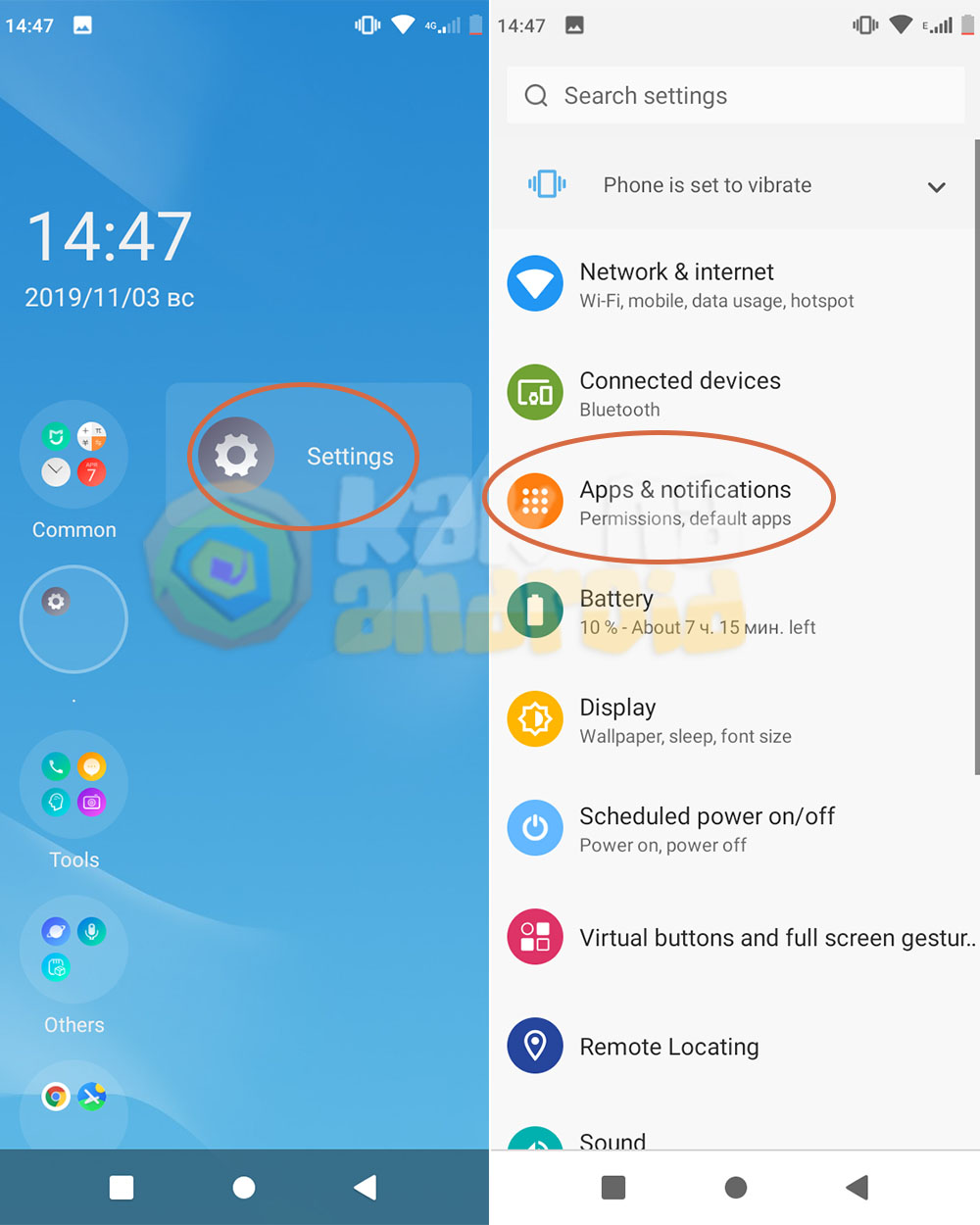
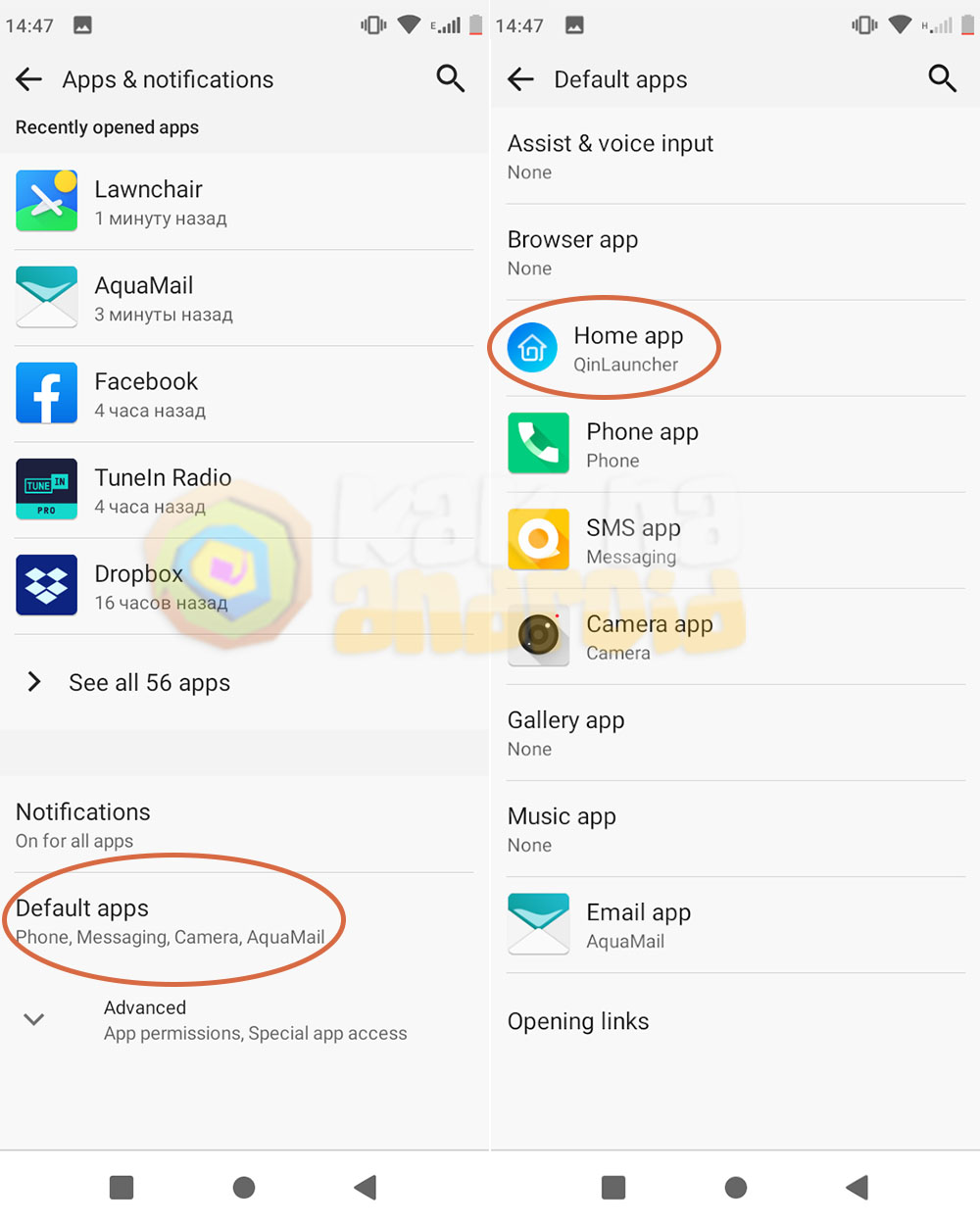
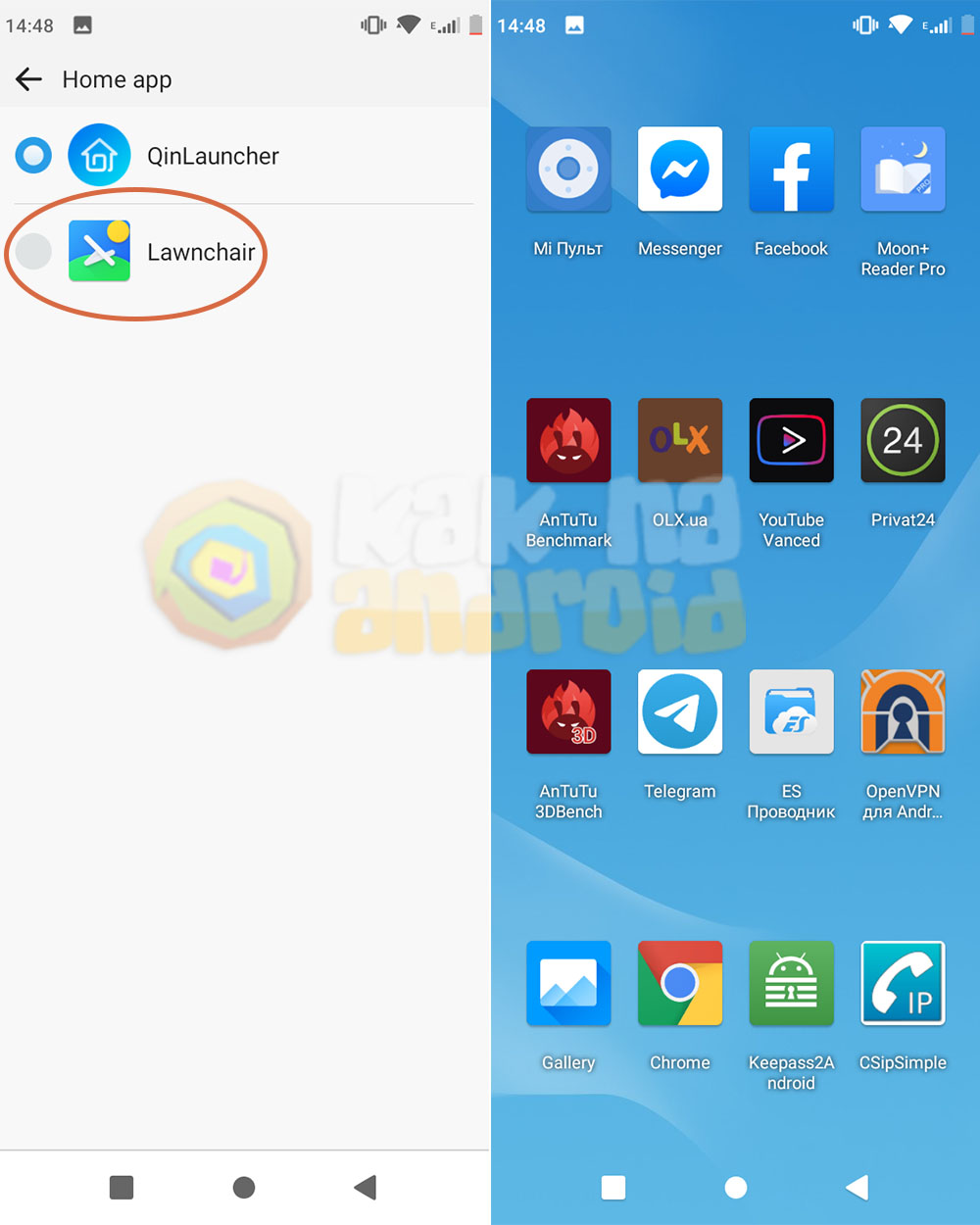
/rating_on.png)
Комментировать